У цьому сенсі iPhone - не виняток, він так само може використовуватися в якості модему, який роздає інтернет, в місцях, де немає іншого способу його підключити. Тому на відпочинку або в тривалому відрядженні Ви зможете завжди прочитати новини або відправити важливу кореспонденцію поштою як через меню самого айфона, так і за допомогою підключеного до нього комп'ютера.
- використовуючи usb-кабель
- по бездротовому з'єднанню Wi-Fi
- через Bluetooth - в якості альтернативи, для підтримують тільки цей тип з'єднання пристроїв.
створюємо точку
Але для початку потрібно створити на своєму iPhone точку доступу. Для цього з меню налаштувань переходимо у вкладку стільникового зв'язку (а саме вона в даному випадку буде використовуватися для роздачі). Знаходимо пункт режиму модему і вибираємо пропозицію про включення.
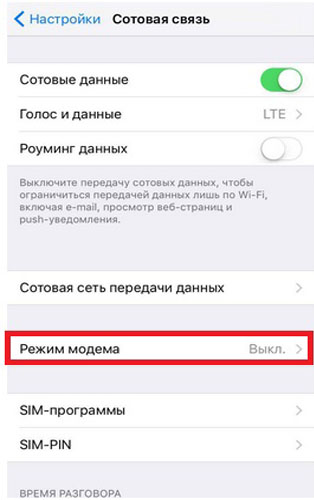
Звертаємо вашу увагу на те, що у Вас також повинна бути обов'язково включена стільниковий передача даних. І якщо завантажувати сторінки Вам потрібно максимально швидко - активуйте також і режим 3G. Тільки забезпечте iPhone додатковим джерелом харчування, так як заряд акумулятора при цьому буде просто танути на очах.
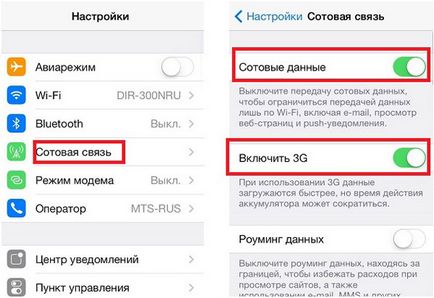
Тепер можна підключити комп'ютер до iPhone через usb-порт, за допомогою lightning-кабелю, або «по повітрю», провівши сполучення поWi-Fi або Bluetooth. Як правило, при використанні підключення за допомогою usb - кабелю досягається більш висока швидкість роздачі. Набагато менше витрачається заряд, ніж при бездротовому способі, тому що айфон ще й заряджається під час сесії від порту usb комп'ютера. Зате останній набагато зручніший в дорозі, і не вимагає ніяких додаткових елементів для роботи, хіба що, не зайвим буде, під'єднати айфон до джерела живлення.
Боремося з неполадками
Зазвичай при підключенні інтернету не виникає ніяких проблем, проте зрідка все ж трапляються різні збої. У тому випадку якщо мережа в комп'ютері не відображається, спробуйте включити-вимкнути режим модему на айфоне і потім заново підключити ПК. Не допомогло? Тоді перезавантажте спочатку комп'ютер, підключіть айфон, перевірте з'єднання з мережею, якщо виходу в інтернет все ще немає - перезавантажте сам айфон і знову переконайтеся в наявності доступу.
Якщо інтернет від айфона НЕ лунає через канал usb, замініть використовуваний кабель - на інший, і знову створіть між. Запам'ятайте -для підключення потрібно використовувати тільки оригінальний кабель - lightning, так як куплені «задешево» китайські usb - шнури можуть просто не підтримувати функцію передачі даних через відсутнього (в цілях економії) каналу.
Іноді причина помилок -конфлікт версій програмного забезпечення обох задіяних пристроїв. Тому рекомендується перед сполученням перевірити iPhone на предмет наявності оновлень iOS, а комп'ютер -на актуальність версії iTunes і інших його системних налаштувань, передбачених виробником.
Якщо Вам жодного разу не вдалося підключитися до інтернету через айфон, переконайтеся, що ваш мобільний оператор підтримує модемний режим. Або, можливо, ваш тарифний план не передбачає даної послуги, і її потрібно замовляти за додаткову плату, а потім активувати вручну.
У тому випадку, коли всі перераховані способи підключення виявилася увінчуються успіхом краще звернутися за консультацією до свого стільниковому оператору. Можливо причина неполадок криється в обмеженні дії даного сервісу, або особливості покриття саме в вашому регіоні.
Як бачимо, все досить просто.
Можна успішно використовувати даний спосіб підключення в якості резервного, в місцях, де відсутній традиційний доступ.